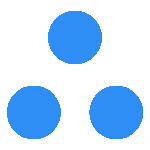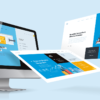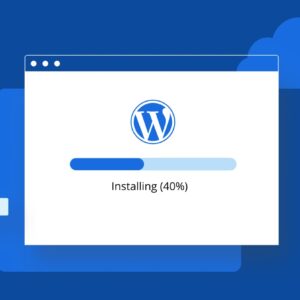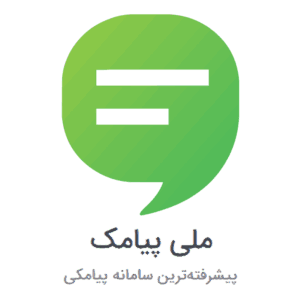آموزش گام به گام افزودن محصول در وبسایت وردپرسی
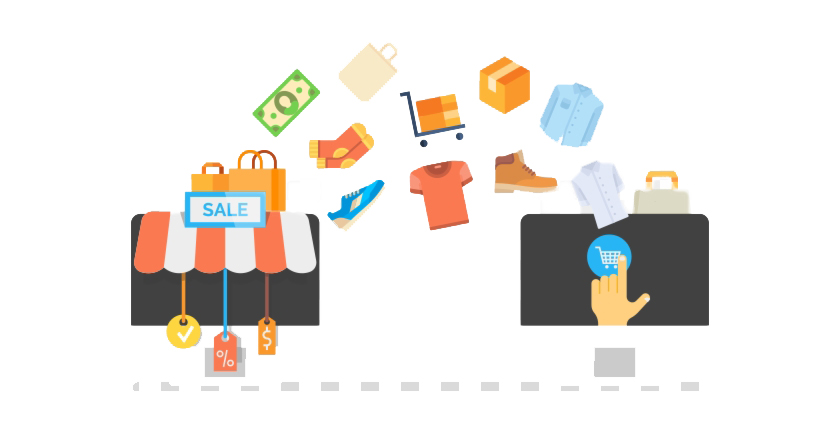
آنچه در این مقاله خواهید خواند...
اگر صاحب یک کسبوکار آنلاین هستید و وبسایت خود را با وردپرس و کمک آتیلیس راهاندازی کردهاید، حتماً میدانید که افزودن محصول به فروشگاه آنلاین، یکی از مهمترین و اصلیترین کارهایی است که باید انجام دهید. در این راهنمای جامع، به شما آموزش میدهیم که چگونه به سادگی و قدم به قدم، محصولات خود را در وبسایت وردپرسیتان اضافه کنید.
چرا اضافه کردن محصول اهمیت دارد؟
اضافه کردن محصولات تنها به معنای قرار دادن چند عکس و قیمت نیست. این فرآیند شامل بهینهسازی برای موتورهای جستجو (SEO)، جذب مشتری و افزایش فروش است. هر محصول جدید فرصتی است برای معرفی کسبوکار شما به مخاطبان بیشتر و ترغیب آنها به خرید. با چیدمان صحیح اطلاعات و عکسهای جذاب، تجربه کاربری مشتریان شما بهبود یافته و احتمال خرید افزایش مییابد.
پیش از شروع: چه چیزهایی نیاز دارید؟
قبل از اینکه شروع به اضافه کردن محصول کنید، بهتر است این موارد را آماده داشته باشید:
- نام محصول: نامی واضح و جذاب که به خوبی محصول شما را توصیف کند.
- توضیحات محصول:
- توضیح کوتاه: یک یا دو خط توضیح مختصر و مفید در مورد محصول.
- توضیح کامل: جزئیات کامل محصول شامل ویژگیها، مزایا، کاربردها و هر اطلاعات دیگری که مشتری نیاز دارد بداند.
- تصاویر محصول: تصاویر با کیفیت و از زوایای مختلف محصول. حداقل یک تصویر اصلی و چند تصویر گالری. فرمتهای مناسب برای وب (مانند JPEG یا WebP) با حجم بهینه.
- قیمت: قیمت اصلی محصول و در صورت وجود، قیمت فروش ویژه.
- دستهبندی محصول: دستهبندیهایی که محصول شما در آن قرار میگیرد (مثلاً: پوشاک، لوازم الکترونیکی، کتاب و…).
- برچسبهای محصول (تگها): کلمات کلیدی مرتبط با محصول برای کمک به یافتن آن در جستجوها (مثلاً: گوشی موبایل سامسونگ، لباس زنانه تابستانه).
- وزن و ابعاد: اگر محصول فیزیکی است و نیاز به ارسال دارد.
- موجودی انبار: تعداد موجودی محصول.
- ویژگیهای محصول (اختیاری): مانند رنگ، سایز، جنس و… اگر محصول شما دارای تنوع است.
ویدئو آموزشی: افزودن محصول در وردپرس
پیش از شروع آموزش گام به گام متنی، میتوانید ویدئوی آموزشی زیر را مشاهده کنید تا با فرآیند کلی اضافه کردن محصول در وردپرس آشنا شوید. این ویدئو به شما کمک میکند تا مراحل را به صورت بصری دنبال کنید و درک بهتری از نحوه کار پیدا کنید.
ویدئو آموزشی: افزودن محصول در وردپرس با موبایل
ویدئو آموزشی: افزودن محصول در وردپرس با کامیپوتر
گام به گام: افزودن محصول جدید به وبسایت وردپرسی شما
برای شروع، وارد پنل مدیریت وردپرس خود شوید.
- ورود به بخش محصولات:در منوی سمت راست پنل مدیریت وردپرس، به دنبال گزینه “محصولات” بگردید و روی آن کلیک کنید. سپس روی “افزودن محصول جدید” (یا Add New Product) کلیک کنید.
- وارد کردن نام محصول:در بالای صفحه، قسمتی برای وارد کردن نام محصول وجود دارد. نامی گویا و جذاب برای محصول خود بنویسید. این نام در صفحه محصول و همچنین در نتایج جستجو نمایش داده میشود.
- نوشتن توضیحات کامل محصول:کادر بزرگ ویرایشگر متن (معمولاً با عنوان “توضیحات محصول” یا Product description) جایی است که باید توضیحات جامع و کامل محصول خود را وارد کنید. در اینجا میتوانید ویژگیها، مزایا، کاربردها، نحوه نگهداری و هر نکته دیگری که به مشتری در تصمیمگیری کمک میکند، بنویسید. سعی کنید متن روان، جذاب و حاوی کلمات کلیدی مرتبط با محصول باشد.
- تعیین نوع محصول و وارد کردن اطلاعات اصلی (دادههای محصول):کمی پایینتر، بخشی به نام “اطلاعات محصول” (Product Data) یا “دادههای محصول” را خواهید دید. در این بخش، تنظیمات اصلی محصول انجام میشود:
- نوع محصول: معمولاً به صورت پیشفرض روی “محصول ساده” تنظیم شده است. اگر محصول شما دارای ویژگیهای متغیر (مانند رنگ یا سایز) است، باید آن را به “محصول متغیر” تغییر دهید. (در مقالات آینده به محصول متغیر خواهیم پرداخت).
- همگانی (General):
- قیمت عادی: قیمت اصلی محصول را وارد کنید.
- قیمت فروش ویژه: اگر محصول تخفیف دارد، قیمت تخفیف خورده را در این بخش وارد کنید. میتوانید برای آن زمانبندی نیز تعیین کنید.
- انبار (Inventory):
- شناسه محصول (SKU): کد منحصر به فرد محصول شما.
- مدیریت انبار: با فعال کردن این گزینه میتوانید تعداد موجودی محصول را وارد کنید.
- وضعیت موجودی: موجود در انبار، ناموجود.
- حمل و نقل (Shipping):
- وزن و ابعاد: در صورت نیاز برای محاسبه هزینه ارسال.
- کلاس حمل و نقل: اگر برای گروههای مختلف محصول، هزینههای ارسال متفاوتی دارید.
- محصولات مرتبط (Linked Products):
- فروش بیشتر (Upsells): پیشنهاد محصول گرانتر یا با کیفیتتر به مشتری.
- فروش مکمل (Cross-sells): پیشنهاد محصول مرتبط و مکمل به محصول اصلی (مثلاً هدفون برای گوشی).
- ویژگیها (Attributes): برای تعریف ویژگیهای خاص محصول مانند رنگ، سایز، جنس و… (مخصوصاً برای محصولات متغیر).
- پیشرفته (Advanced): تنظیمات مربوط به ترتیب فهرست، پیام خرید و…
- نوشتن توضیحات کوتاه محصول:در سمت راست یا پایین کادر توضیحات کامل، بخشی به نام “خلاصه کوتاه محصول” (Product Short Description) وجود دارد. این قسمت برای نمایش یک یا دو جمله مختصر و جذاب در مورد محصول است که معمولاً در بالای توضیحات کامل یا در صفحات آرشیو محصولات نمایش داده میشود.
- افزودن دستهبندیها و برچسبهای محصول:در سمت چپ پنل مدیریت، زیر بخش “انتشار”، قسمت “دستهبندیهای محصول” (Product Categories) و “برچسبهای محصول” (Product Tags) را مشاهده میکنید.
- دستهبندیها: دستهبندیهای مرتبط را انتخاب کنید. اگر دستهبندی مورد نظر شما وجود ندارد، میتوانید با کلیک بر روی “افزودن دستهبندی جدید” آن را ایجاد کنید.
- برچسبها: کلمات کلیدی مرتبط با محصول را وارد کرده و با کاما از هم جدا کنید.
- تنظیم تصویر اصلی محصول و گالری تصاویر:در سمت راست پنل مدیریت:
- تصویر محصول (Product Image): روی “تنظیم تصویر محصول” کلیک کرده و تصویر اصلی و شاخص محصول را انتخاب یا آپلود کنید. این تصویر اصلی در صفحات فروشگاه و صفحه محصول نمایش داده میشود.
- گالری محصول (Product Gallery): روی “افزودن تصاویر گالری محصول” کلیک کنید و تصاویر اضافی از زوایای مختلف یا جزئیات محصول را آپلود کنید. این تصاویر در صفحه محصول و در کنار تصویر اصلی به صورت یک گالری نمایش داده میشوند.
- بازبینی و انتشار:پس از تکمیل تمام اطلاعات، یک بار دیگر تمام جزئیات وارد شده را بازبینی کنید تا از صحت آنها مطمئن شوید. سپس در بخش “انتشار” در سمت چپ، روی دکمه “انتشار” (Publish) کلیک کنید.
تبریک میگویم! محصول شما اکنون در وبسایت وردپرسیتان قابل مشاهده است.
نکات تکمیلی برای بهینهسازی محصولات
- کلمات کلیدی: حتماً از کلمات کلیدی مرتبط با محصول در نام، توضیحات و برچسبها استفاده کنید تا شانس دیده شدن محصول شما در موتورهای جستجو افزایش یابد.
- تصاویر با کیفیت: کیفیت تصاویر بسیار مهم است. تصاویر با رزولوشن بالا و نورپردازی مناسب، به جذابیت محصول شما میافزایند. از متن جایگزین (Alt Text) برای تصاویر استفاده کنید؛ این متن هم برای سئو و هم برای دسترسیپذیری وبسایت مهم است.
- فراخوانی به عمل (Call to Action): در توضیحات محصول خود، از عباراتی که کاربر را به خرید یا اقدام خاصی تشویق میکند، استفاده کنید (مثلاً “همین حالا خرید کنید!” یا “برای اطلاعات بیشتر کلیک کنید”).
- بروزرسانی مداوم: اگر اطلاعاتی مانند قیمت یا موجودی محصول تغییر کرد، حتماً صفحه محصول را بروزرسانی کنید.
تیم آتیلیس همیشه آماده است تا در مسیر توسعه کسبوکار آنلاین شما در کنار شما باشد. اگر سوال یا مشکلی در این زمینه داشتید، حتماً با ما تماس بگیرید